答案:Sublime Text汉化最推荐通过Package Control安装Localization插件,安装后重启并手动在Help > Language中选择简体中文即可生效;若未生效,常见原因为未重启、未手动切换语言或安装失败;可通过相同方式切换回英文;汉化不影响性能与稳定性。
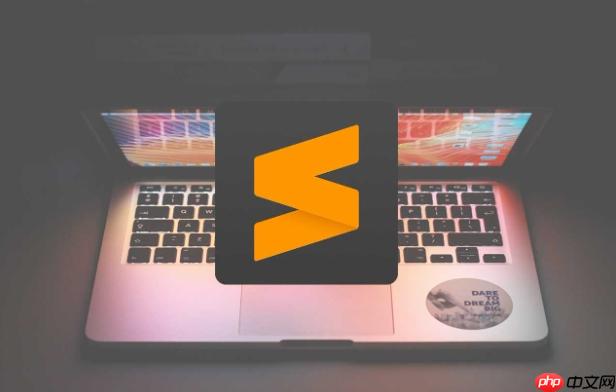
Sublime Text 汉化成中文界面,其实比想象中要简单,核心思路无非是替换或加载一个中文语言包。多数时候,我们推荐使用其内置的包管理器来完成,这不仅省心,也更不容易出错。当然,如果你更喜欢手动掌控一切,也有对应的办法。
解决方案
要将Sublime Text汉化成中文界面,最推荐且最便捷的方式是通过Package Control安装
Localization
插件。
方法一:通过Package Control安装
Localization
插件(推荐)
- 确保已安装Package Control: 如果你的Sublime Text还没有Package Control,你需要先安装它。安装方法很简单:打开Sublime Text,按下
Ctrl+
` (或者
View > Show Console
) 打开控制台,然后将Package Control官网上提供的Python安装代码粘贴进去并回车。安装完成后,重启Sublime Text。
- 打开命令面板: 在Sublime Text中,按下
Ctrl+Shift+P
(macOS是
Cmd+Shift+P
),会弹出一个命令面板。
- 安装
Localization
插件:
在命令面板中输入Install Package
,然后选择
Package Control: Install Package
。稍等片刻,会再次弹出一个列表。
- 搜索并安装: 在新的列表中输入
Localization
,找到后选中并回车。Package Control会自动下载并安装这个汉化包。
- 重启Sublime Text: 安装完成后,最好完全关闭并重新打开Sublime Text。
- 选择中文语言: 重启后,点击菜单栏的
Help
(帮助) ->
Language
(语言),然后选择
简体中文
。界面应该会立即变成中文。
方法二:手动下载并替换语言包(备用,适合特殊情况)
这种方法相对繁琐,且需要你找到一个兼容你Sublime Text版本的中文语言包文件(通常是一个
.sublime-package
文件,或者是一个包含翻译文件的文件夹)。
- 寻找语言包: 在GitHub或其他开发者社区寻找与你Sublime Text版本(例如Sublime Text 3或4)兼容的中文语言包。
- 定位Sublime Text的Packages目录:
- 在Sublime Text中,点击
Preferences
(首选项) ->
Browse Packages...
(浏览包)。这会打开一个文件浏览器,显示你的
Packages
目录。
- 返回上一级目录,通常你会看到
Installed Packages
目录。
- 在Sublime Text中,点击
- 备份原文件(重要): 在
Installed Packages
目录下,找到
Default.sublime-package
(这是Sublime Text的默认语言文件)。务必将其备份到其他位置。
- 替换或添加语言包: 将你下载的中文语言包文件(例如
Default.sublime-package
的中文版本,或者一个名为
Localization.sublime-package
的汉化包)放入
Installed Packages
目录。如果下载的是替换
Default.sublime-package
的版本,请先删除原文件再放入。
- 重启Sublime Text: 同样,完全关闭并重新打开Sublime Text。
- 选择语言: 通常,如果语言包替换成功,Sublime Text可能会自动变为中文。如果不是,你可能需要在
Help -> Language
中手动选择。
我个人更倾向于第一种方式,因为Package Control会帮你处理版本兼容性和更新,省去了不少麻烦。手动替换虽然能实现,但一旦Sublime Text更新,或者你下载的包本身有问题,就容易出岔子。
为什么我的Sublime Text安装了汉化包还是英文?
这可是个老生常谈的问题了,我当初也遇到过好几次,以为跟着教程一步步来了就万事大吉,结果打开一看,界面还是那熟悉的英文。通常来说,遇到这种情况,原因无非以下几种,而且解决起来也都不复杂:
- 没有重启Sublime Text: 这是最常见的原因之一。很多插件或配置的更改,都需要Sublime Text完全重启后才能生效。你可能只是关掉了窗口,但后台进程还在运行,或者没有彻底退出再重新启动。所以,安装完汉化包,或者进行了任何语言设置后,务必彻底关闭Sublime Text,然后再重新打开。
- 安装了
Localization
但未手动选择语言:
即使你通过Package Control成功安装了Localization
插件,它也不会自动帮你切换语言。你还需要手动去
Help
(帮助) ->
Language
(语言) 菜单里,选择
简体中文
。这个步骤很多人会忽略,以为安装了就自动变了。
- Package Control安装失败或中断: 有时候网络环境不好,或者Package Control自身在安装过程中出现问题,导致
Localization
插件并没有完整安装。你可以尝试重新安装一次,或者检查Package Control的控制台输出,看看有没有报错信息。
- 多个汉化包冲突: 如果你之前尝试过其他汉化方法,或者安装了不止一个语言相关的插件,它们之间可能会产生冲突,导致最终界面语言混乱或不生效。这时候,你需要进入
Preferences
(首选项) ->
Package Control
->
Remove Package
(移除包),把所有不相关的、可能冲突的汉化包都卸载掉,然后只安装
Localization
。
- Sublime Text版本不兼容: 某些老旧的汉化包可能不兼容最新版本的Sublime Text,反之亦然。通过Package Control安装的
Localization
通常会自动匹配你的版本,但如果是手动下载的语言包,就需要特别注意其兼容性说明。
- 缓存问题: 极少数情况下,Sublime Text的缓存可能会导致问题。你可以尝试删除Sublime Text的用户数据目录下的缓存文件(具体路径可以在
Preferences
->
Browse Packages...
后向上级目录查找,找到
Cache
文件夹),然后重启。
我个人的经验是,90%的问题都是因为忘记重启或者没手动选择语言。如果这些都排除了,再考虑是不是安装出了问题。
Sublime Text汉化后,如何切换回英文或其它语言?
有时候,我们汉化了Sublime Text,用了一段时间后,可能会因为各种原因想切换回英文界面,比如为了适应英文技术文档,或者某些插件的提示信息在英文环境下更直观。这个操作同样非常简单,而且比汉化过程还要直接。
如果你是通过Package Control安装
Localization
插件进行汉化的:
- 打开语言菜单: 再次点击菜单栏的
Help
(帮助)。
- 选择所需语言: 在弹出的下拉菜单中,找到
Language
(语言) 选项。
- 切换回英文: 在
Language
的子菜单中,选择
English
即可。Sublime Text的界面会立即切换回英文。
- 切换到其他语言: 如果你安装了其他语言包,或者
Localization
插件支持其他语言,你也可以在这里选择。
这种方式的优势在于,
Localization
插件提供了一个非常方便的语言切换机制,你不需要卸载任何东西,就能在不同语言之间来回切换。
如果你是通过手动替换语言包文件进行汉化的:
这种情况就稍微麻烦一点了,因为你没有一个统一的语言切换菜单。
- 恢复备份文件: 如果你之前有备份原始的
Default.sublime-package
文件(或者其他被替换的英文语言包),你需要将这个备份文件重新放回
Installed Packages
目录,替换掉当前的中文语言包。
- 删除中文语言包: 如果你没有备份,或者中文语言包是一个独立的
.sublime-package
文件,你可以直接删除它。删除后,Sublime Text通常会回退到默认的英文界面。
- 重启Sublime Text: 无论是恢复备份还是删除文件,都需要重启Sublime Text才能使更改生效。
显然,通过
Localization
插件来管理语言要方便得多。这也是为什么我一直推荐使用Package Control来安装和管理插件,它不仅简化了安装过程,也让后续的维护和切换变得轻而易举。
汉化Sublime Text会不会影响其性能或稳定性?
这个问题很实际,毕竟谁也不想为了一个中文界面而牺牲编辑器的流畅性或者稳定性。从我个人的使用经验和对Sublime Text机制的理解来看,通过主流插件(如
Localization
)进行汉化,几乎不会对Sublime Text的性能或稳定性造成任何可感知的负面影响。
- 性能方面: Sublime Text本身就以其卓越的性能和轻量级著称。语言包本质上只是一组翻译字符串文件,它们在程序启动时被加载,并在界面显示时被引用。这个过程的计算量微乎其微,对于现代计算机的CPU和内存来说,其开销几乎可以忽略不计。它不会像一些功能复杂的插件那样,在后台运行复杂的逻辑、监听大量事件或者进行频繁的文件I/O操作。所以,你不会感觉到因为汉化而导致Sublime Text启动变慢或者编辑卡顿。
- 稳定性方面:
Localization
这类通过Package Control发布的汉化插件,通常都是经过社区测试和维护的,其代码质量相对较高,并且遵循Sublime Text的插件开发规范。这意味着它们不太可能引入会导致编辑器崩溃或功能异常的bug。当然,如果是手动下载的、来源不明的语言包,理论上存在风险,比如文件损坏、编码问题或者与Sublime Text核心文件冲突等,但这在正规渠道下几乎不会发生。
我的看法:
Sublime Text的架构设计非常模块化,语言包只是其中的一个“皮肤”层,它不涉及核心的文本处理、文件管理或渲染逻辑。因此,它的影响范围非常有限。你可以把汉化理解为给你的Sublime Text换了一套衣服,衣服的颜色和文字变了,但里面那个高效、稳定的“身体”依然是它。
所以,如果你担心汉化会拖慢你的Sublime Text,完全可以打消这个顾虑。安心地享受中文界面带来的便利吧,尤其是在处理一些菜单选项或者插件配置时,母语的提示往往能让你更快地理解和操作。
sublime python git github 计算机 编码 浏览器 mac macos cos Python 架构 字符串 console 事件 default github macos sublime text bug


